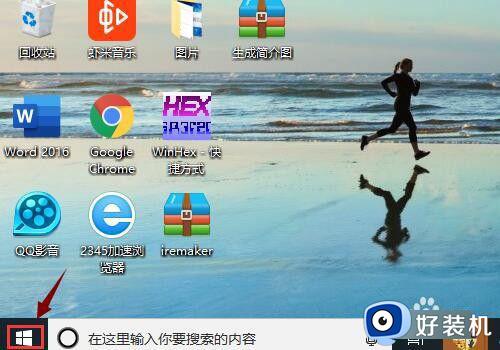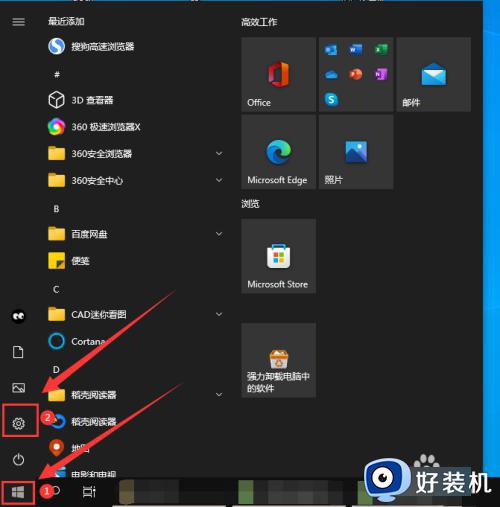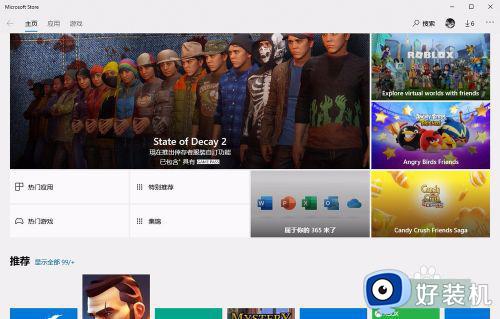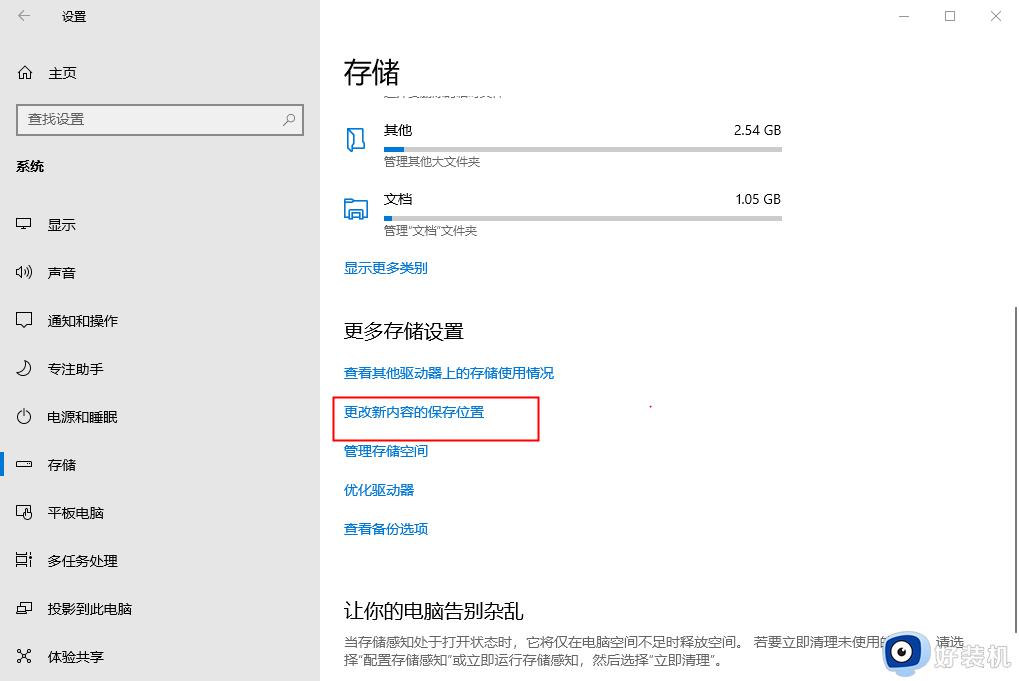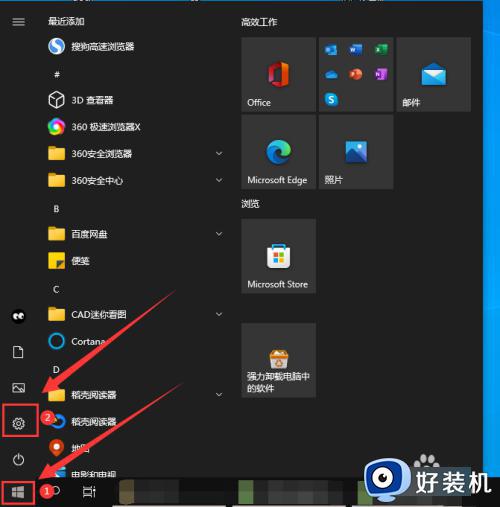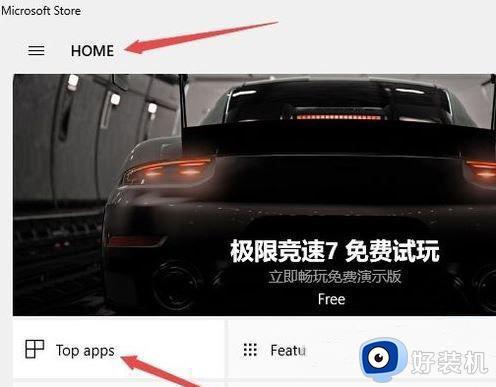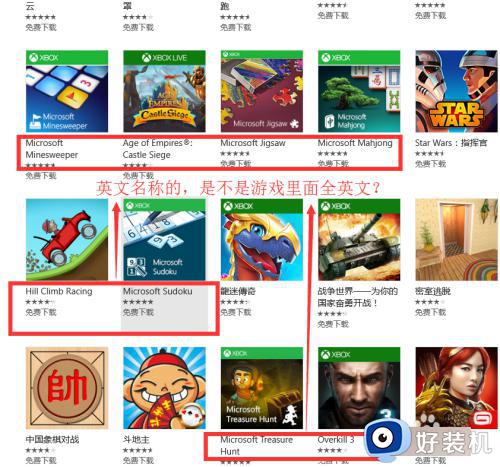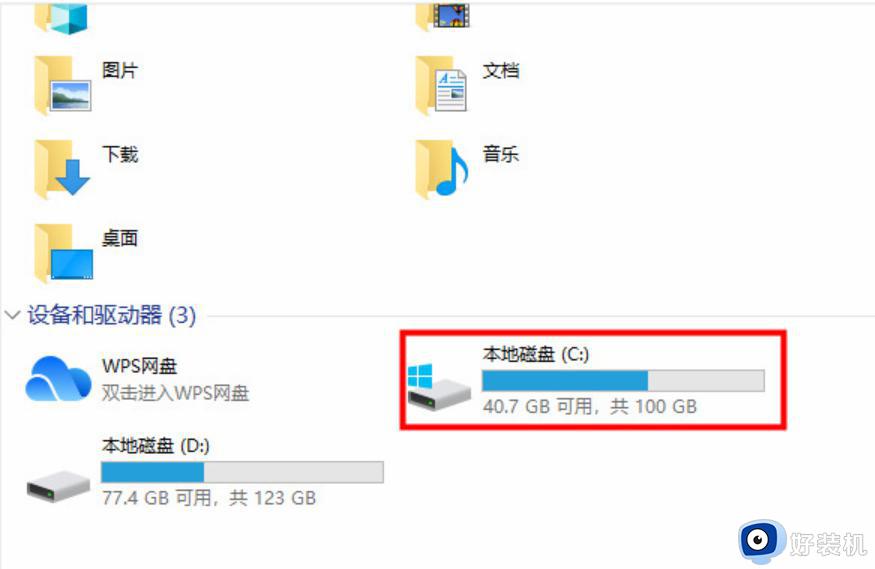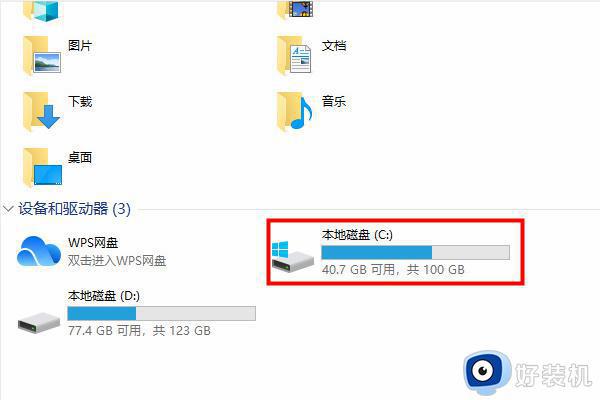win10应用商店下载路径更改设置方法 win10应用商店怎么改下载位置
时间:2023-05-06 11:23:46作者:run
通常在win10正式版系统中自带的应用商店功能下载软件时,软件的默认下载路径也在c盘中,今天小编教大家win10应用商店怎么改下载位置,操作很简单,大家跟着我的方法来操作吧。
解决方法:
1、点击开始菜单,点击“设置”按钮;
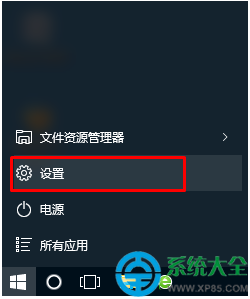
2、在设置界面中点击“系统”;
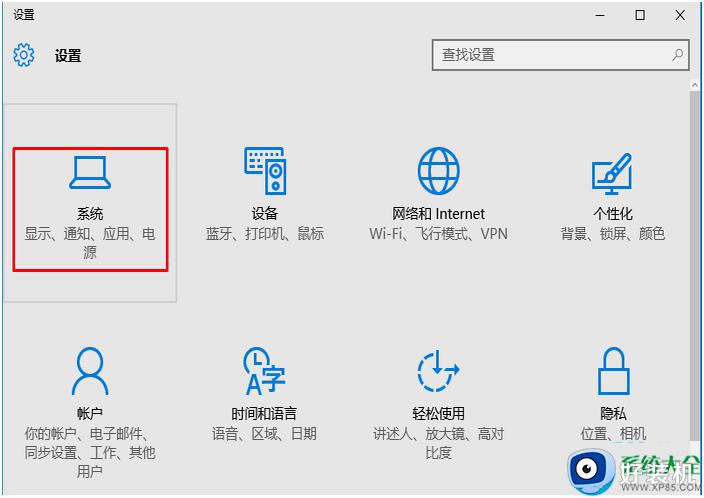
3、在系统界面左侧点击“存储”选项;

4、在右侧保存位置下方,我们可以在“新的应用将保存到:”下拉菜单中选择其他盘符。例如:D ,即可修改应用商店下载安装的程序位置了。在该界面中我们还可以修改“音乐”、“文档”等默认下载路径。
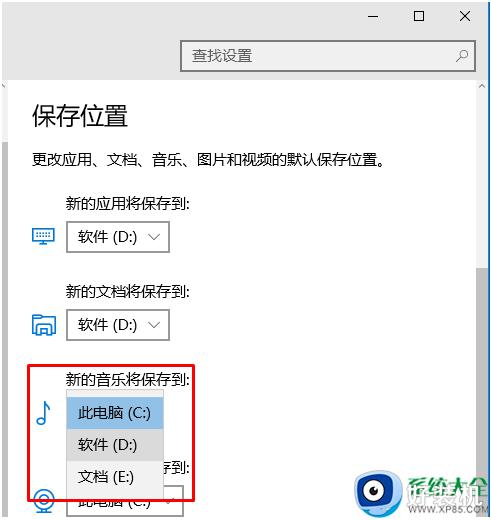
以上就是关于win10应用商店下载路径更改设置方法的全部内容,还有不清楚的用户就可以参考一下小编的步骤进行操作,希望能够对大家有所帮助。